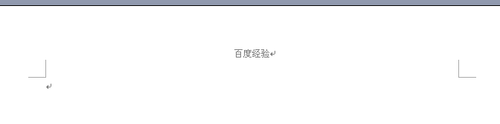1、首先我们打开一个Word文档,然后菜单栏上的视图选项,然后再选择页眉和页脚,并且输入一些文字,可以看到默认是有一条下划线的,如图所示:
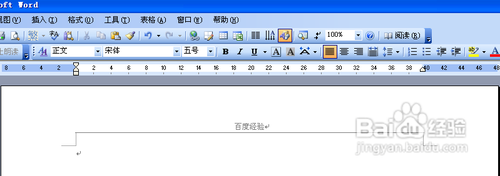
2、很多时候,这条下划线影响了我们文档的美观,直接选中然后单击删除键是删除不了的,下面我们一起看看怎样把这条横线设置为无吧。
3、我们双击页眉处,将光标插入点置于页眉位置。 如图所示:
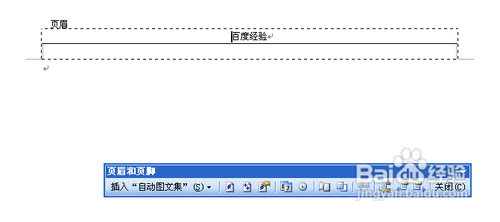
4、然后我们选择菜单栏上的格式选项,再选择下拉列表中的边框和底纹选项,如图:
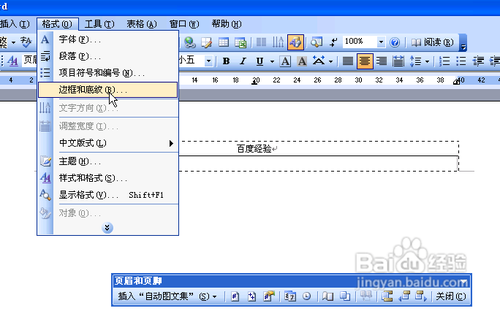
5、选择边框和底纹选项,然后打开边框和底纹窗口,切换到边框选项卡,如图所示:
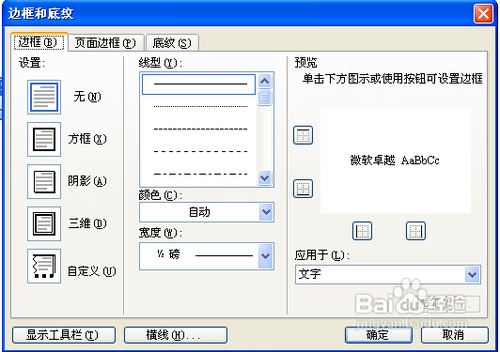
6、然后在设置一栏下方选择“无”,然后将右下角“应用于”下拉框中改为“段落”,点击确定即可,如图所示:
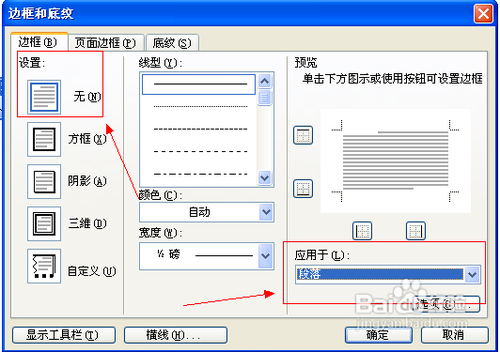
7、单击确定按钮关闭窗口之后,此时你再回到Word文档中,可以看到页眉上面的默认状态的横线已经不见了,如图所示: